Discord käskude loend

Lugege kõike Discordi käskude ja nende kasutamise kohta selles loendis.
Discord on suurepärane sotsiaalne rakendus mängukogukonnale. Saate liituda erinevate gruppide ja kanalitega ning suhelda teiste mängijatega, kes on samade mängude vastu kirglikud.
Kuid kui kasutate Discordi harva või otsustasite mõnele muule platvormile üle minna, on rakenduse desinstallimine hea mõte. Lõppude lõpuks, miks säilitada programmi, mida te harva kasutate või enam ei kasuta?
Discord keeldub desinstallimast
Kuid tundub, et Discord on kangekaelne programm. Paljud kasutajad kaebasid, et vaatamata mitmele katsele ei õnnestunud neil programmi desinstallida.
Sageli juhtub see, et kasutajad desinstallivad Discordi, kuid rakendus jääb mingil moel arvutisse teadmata faili asukohta. Kui kasutajad proovivad uuesti Discordi kustutada, ütleb arvuti, et faili pole enam selles asukohas ja seetõttu ei saa seda kustutada.
Kui olete samas paadis, aitab see juhend teil sellest probleemist mööda minna. Kasutage allolevaid lahendusi ja peaksite selle probleemi kiiresti lahendama.
Kontrollige, kas Discord on ikka veel loendis juhtpaneelil või jaotises Rakendused ja funktsioonid.
Kui desinstallisite rakenduse juhtpaneeli abil, võib Discord endiselt näha jaotises Rakendused ja funktsioonid – ja vastupidi.
Pärast Discordi desinstallimist eemaldage kindlasti ka rakenduse vahemälu.
Minge Windowsi otsingukasti ja tippige %appdata%
Avage kaust AppData Roaming ja leidke kaust Discord 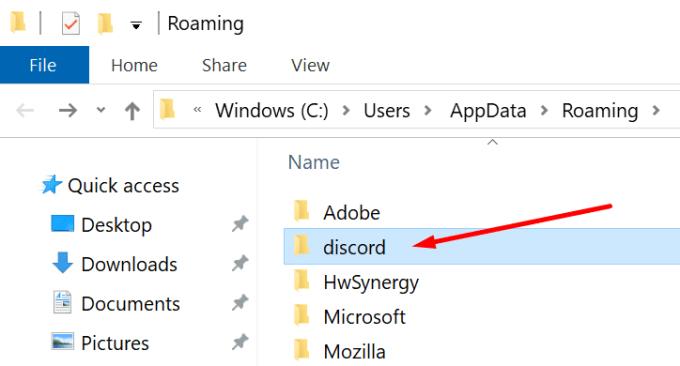
Paremklõpsake kaustal ja kustutage see
Minge tagasi Windowsi otsingukasti ja tippige %LocalAppData%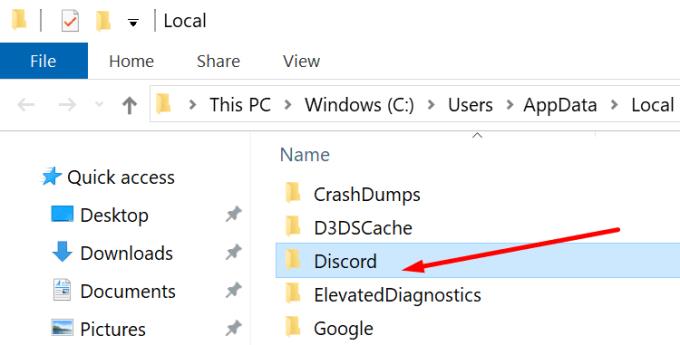
Leidke oma kohalikus AppData kaustas kaust Discord ja kustutage see
Taaskäivitage arvuti ja kontrollige, kas teie arvutisse on jäänud Discord-faile.
Pärast Discordi vahemälu kustutamist on aeg eemaldada kõik Discordi võtmed oma registrist.
Minge Windowsi otsingukasti ja tippige regedit
Käivitage registriredaktor ja järgige seda teed: HKEY_CURRENT_USER\Software\Discord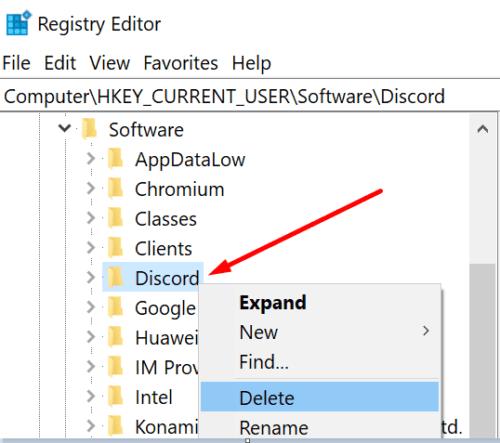
Paremklõpsake kaustal Discord ja valige Kustuta
Taaskäivitage masin.
Kui teil pole ikka veel õnnestunud Discordi desinstallida, saate töö tegemiseks kasutada desinstallitarkvara.
Need programmid hoolitsevad kõige eest. Nad kustutavad absoluutselt kõik teie arvutis tuvastatud Discord-failid. Teisisõnu desinstallivad nad teie failisüsteemist ja registrist kõik Discordi viited.
Mõned parimad arvuti desinstallitarkvarad hõlmavad Wise Program Uninstallerit, Revo Uninstallerit, Advanced System Optimizeri desinstallihaldurit ja IObit Uninstallerit.
Nende tööriistade kohta saate lisateavet lugeda meie parimate Windows 10 desinstallirakenduste juhendist.
Teatud tüüpi pahavara võib takistada teil programme arvutist desinstallimast. Põhjus on selles, et need pahatahtlikud tööriistad installivad teie seadmesse ise mitmesuguseid programme.
Takistades teil mis tahes programmide eemaldamist, tagavad need pahavara tööriistad, et te ei desinstalli nende arvutisse installitud programme.
Selle probleemi lahendamiseks käivitage kogu süsteemi viirusetõrjekontroll.
Süsteemifailide kontrollija on mugav sisseehitatud tööriist, mis võimaldab Windows 10 kasutajatel oma süsteemifaile automaatselt skannida ja parandada.
SFC käivitamiseks käivitage administraatorina käsuviip, tippige käsk sfc /scannow ja vajutage sisestusklahvi.
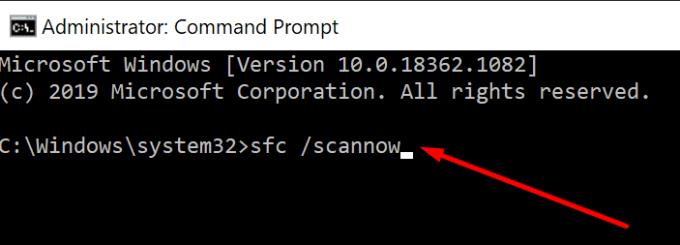
Microsoft teab, et installimise või desinstallimise probleemid on üsna tavalised. Seetõttu lõi ettevõte programmi installimise ja desinstallimise tööriista.
Kui teil on programmide eemaldamine keelatud, laadige alla ja käivitage Microsofti programmide installimise ja desinstallimise tööriist .
Järeldus
Discordi desinstallimise ebaõnnestumise põhjuseks võivad olla rikutud registrifailid, ründevarainfektsioonid jne.
See juhend tõi teile seitse lahendust, mis aitavad teil seda probleemi lahendada ja Discordi oma masinast täielikult eemaldada.
Lugege kõike Discordi käskude ja nende kasutamise kohta selles loendis.
Mängijatele suunatud suhtlusplatvormina pakub Discord mitmeid funktsioone, mis on loodud spetsiaalselt võrgumängudega töötamiseks. Üks neist funktsioonidest
See tõrkeotsingu juhend pakub kuus kasulikku meetodit Discordi heli parandamiseks, kui seda ei esitata peakomplekti kaudu.
Discordi tõrge 1006 näitab, et teie IP-l on Discordi veebisaidi kasutamine keelatud. See juhend näitab, kuidas sellest mööda minna.
Kui Discord ei pääse teie kaamerale juurde, lõpeb teie lahenduste otsimine siin. See juhend näitab teile, kuidas probleemi lahendada.
Kas olete kunagi Skypest kuulnud? Kui Skype võimaldab teil teistega rääkida ja vestelda, siis Discord võimaldab teil samaaegselt võrgumänge mängida. See jookseb
Kuna Discord on sotsiaalne platvorm, saate saata ka sõbrakutseid. Kui see funktsioon teie jaoks ei tööta, kasutage selle parandamiseks seda juhendit.
Discord sisaldab võimsat loafunktsioonide komplekti, mida saab rollide abil konfigureerida. Iga rolli saab määrata mitmele inimesele ja sellest juhendist leiate teavet selle kohta, kuidas töötada Discordi serverirolli lubadega.
Paljud kasutajad kaebasid, et vaatamata mitmele katsele ei õnnestunud neil programmi desinstallida. See juhend näitab, kuidas probleemi lahendada.
Discord on mängijatele mõeldud tasuta suhtlusrakendus. See võimaldab teksti-, hääl- ja videovestlusi ning toetab privaatsõnumeid, grupisõnumeid ja selles õpetuses selgitatakse, kuidas oma Discordi server tööle panna.
Selle lihtsa ja kiire õpetuse abil saate samm-sammult teada, kuidas rakenduses Notepad++ klõpsatavad lingid välja lülitada.
Vabanege saatest Apple TV+ saates Up Next ilmumisest, et hoida oma lemmiksaateid teiste eest saladuses. Siin on sammud.
Avastage, kui lihtne on oma arvutis ja Android-seadmes Disney+ konto profiilipilti muuta.
Kas otsite Microsoft Teamsi alternatiive lihtsaks suhtluseks? Leidke 2023. aastal enda jaoks parimad alternatiivid Microsoft Teamsile.
See postitus näitab, kuidas videoid kärpida Microsoft Windows 11 sisseehitatud tööriistade abil.
Kui kuulete palju moesõna Clipchamp ja küsite, mis on Clipchamp, lõpeb teie otsing siin. See on parim juhend Clipchampi valdamiseks.
Tasuta helisalvestiga saate luua salvestisi ilma oma Windows 11 arvutisse kolmanda osapoole tarkvara installimata.
Kui soovite luua vapustavaid ja kaasahaaravaid videoid mis tahes eesmärgil, kasutage parimat tasuta videotöötlustarkvara Windows 11 jaoks.
Vaadake näpunäiteid, mida saate kasutada oma ülesannete korraldamiseks Microsoft To-Do abil. Siin on lihtsad näpunäited, isegi kui olete algaja.
Lahendage selle dokumendi avamisel ilmnes viga. Ligipääs keelatud. tõrketeade, kui proovite avada PDF-faili meilikliendist.
















